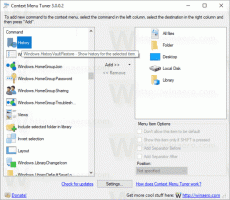Cara menonaktifkan Print Screen dari membuka Snipping Tool di Windows 11 dan 10
Windows 11 sekarang menggunakan tombol Print Screen untuk membuka Snipping Tool, tetapi Anda dapat menonaktifkan perilaku baru ini. Dalam rilis sebelumnya dari sistem operasi, menekan tombol Prt Scr key menangkap gambar seluruh layar dan menyalinnya ke clipboard. Ini telah berubah dengan KB5025310.
Raksasa perangkat lunak Redmond berencana untuk membuat perubahan signifikan pada cara kerja tombol Print Screen (Prt Scr) di Windows 11. Perusahaan telah memutuskan untuk merombak perilaku default ini dengan menggantinya dengan Snipping Tool mereka sendiri.
Ini berarti bahwa menekan Prt Scr key sekarang akan membuka Snipping Tool alih-alih menangkap seluruh layar. Perusahaan telah mulai menguji perubahan ini dalam versi beta Windows 11.
Kemampuan untuk memetakan kembali tombol Print Screen ke aplikasi Snipping Tool pertama kali diperkenalkan di Windows 10. Namun, sejak itu tidak diaktifkan secara default dan tetap opsional.
KB5025310 yang mengirimkan Windows 11 Bangun 22624.1546 kepada konsumen membuat default perilaku baru.
Jika Anda menginstal pembaruan ini atau yang berikutnya, fungsi tombol Print Screen yang biasa akan diganti. Alih-alih mengambil tangkapan layar dan menyimpannya ke papan klip tanpa pemberitahuan apa pun, kuncinya sekarang akan meluncurkan aplikasi Snipping Tool. Ini akan berjalan dalam mode tangkapan wilayah layar. Setelah memilih area tertentu pada layar, Anda dapat menyimpannya sebagai file gambar.
Jika Anda tidak senang dengan perilaku baru ini, berikut adalah cara menonaktifkan tombol Print Screen agar tidak membuka aplikasi Snipping Tool. Lakukan hal berikut.
Nonaktifkan Print Screen Dari Membuka Snipping Tool
- tekan Menang + SAYA pintasan keyboard untuk membuka Pengaturan aplikasi.
- Di sebelah kiri, klik Aksesibilitas barang.
- Sekarang, klik pada Papan ketik tombol di panel kanan.
- Terakhir, nonaktifkan Gunakan tombol Print Screen untuk membuka Snipping Tool opsi beralih.
Catatan: Di Windows 10, opsi toggle diberi nama Gunakan tombol Print Screen untuk meluncurkan cuplikan layar.
Kamu selesai!
Setelah Anda menonaktifkan perilaku baru, Anda dapat menggunakan alternatifnya Menang + Menggeser + S pintasan untuk meluncurkan Snipping Tool dari aplikasi apa pun. Menonaktifkan tombol Print Screen tidak memengaruhi pintasan itu.
Alternatifnya, Anda dapat menerapkan tweak Registry yang dapat membantu untuk berbagai tugas otomatisasi. Ini bekerja di Windows 11 dan Windows 10.
Matikan Snipping Tool untuk tombol Print Screen dengan tweak registri
- Buka Editor registri aplikasi dengan mengetik regedit dalam pencarian (Menang + S).
- Arahkan ke HKEY_CURRENT_USER\Control Panel\Keyboard kunci. Anda dapat menempelkan jalur ini ke bilah alamat regedit.
- Di sebelah kanan, buat atau ubah nilai DWORD (32-bit) baru PrintScreenKeyForSnippingDiaktifkan, dan atur nilainya menjadi 0 (nol).
- Tutup editor Registri.
Mulai sekarang, Windows tidak akan lagi membuka Snipping Tool setiap kali Anda menekan tombol Print Screen pada keyboard.
File Registry siap pakai
Untuk menghemat waktu Anda, saya telah menyiapkan dua file Registry. Unduh dalam file ZIP, menggunakan tautan ini, dan ekstrak arsip ke folder pilihan Anda.
Buka Nonaktifkan Kunci Layar Cetak Dari Meluncurkan Snipping Tool.reg file, dan konfirmasi permintaan Kontrol Akun Pengguna dengan mengklik Ya tombol. Selanjutnya, klik Ya di prompt Penyunting Registri untuk mengonfirmasi perubahan Registri. File akan mengatur ulasan di atas PrintScreenKeyForSnippingEnabled nilai ke 0, dan nonaktifkan Print Screen dari membuka Snipping Tool.
Membatalkan Tweak, Gunakan Tombol Layar Cetak Untuk Meluncurkan Snipping Tool.reg, akan memulihkan default baru.
Metode prompt perintah
Selain file REG dan pengeditan Registri secara manual, mungkin berguna bagi Anda untuk mengubah file Layar Cetak fungsi kunci dari command prompt. Untuk itu, Anda dapat menggunakan kotak masuk reg.exe app, yang merupakan aplikasi manajemen registri konsol. Ini
Buka Terminal baru dengan mengklik kanan Awal tombol dan memilih Terminal (Administrasi).
Di tab Prompt Perintah (Ctrl + Menggeser + 2), ketik salah satu dari perintah berikut.
- Buat Layar Cetak meluncurkan Snipping Tool:
reg tambahkan "HKCU\Control Panel\Keyboard" /v PrintScreenKeyForSnippingEnabled /t REG_DWORD /d 1 /f. - Kembalikan fungsi Print Screen klasik:
reg tambahkan "HKCU\Control Panel\Keyboard" /v PrintScreenKeyForSnippingEnabled /t REG_DWORD /d 0 /f.
Anda dapat menggunakan perintah ini dalam file batch atau skrip untuk pengaturan OS yang halus.
Perilaku tombol Print Screen klasik memang tidak sempurna. Itu dibuat ketika PC memiliki satu layar. Hari-hari ini, pengaturan multi-monitor cukup umum, tetapi Print Screen secara diam-diam menangkap konten mereka sebagai satu gambar besar di clipboard. Ini dapat menimbulkan beberapa ketidaknyamanan. Itu Microsoft saya mengubah fungsi defaultnya.
Ada juga aplikasi pihak ketiga yang mungkin mencegatnya. Jadi, bahkan jika Anda menonaktifkan penetapan Snipping Tool, aplikasi Microsoft OneDrive, Dropbox, atau tangkapan layar seperti GreenShot atau ShareX dapat menangani kuncinya. Sayangnya, masih belum ada cara untuk menentukan aplikasi khusus untuk tombol Print Screen, atau memilih salah satu dari alat terpasang yang dikenal.
Jika Anda menyukai artikel ini, silakan bagikan menggunakan tombol di bawah ini. Ini tidak akan mengambil banyak dari Anda, tetapi itu akan membantu kami tumbuh. Terima kasih atas dukunganmu!